电脑上好用的录屏软件有哪些?
2022-03-31 13:28:34
编辑:baolan
阅读:1726次
求助:最近我家还在在家是哪个网课,各科老师每天按时在电脑上面远程给孩子上课,我想要把老师上课时的画面和声音都录制下来,这样课后孩子有不懂的地方还可以看录制的视频,有没有什么电脑录制软件可以同时录制电脑上的画面和声音?电脑上好用的录屏软件有哪些?可以推荐几款吗?
最近后台收到一位粉丝求推荐录屏软件的要求,小编作为一名专为粉丝解决问题的热心群众,当然要尽心为大家解决问题!说起电脑录屏软件,小编还是很熟悉的,因为前两周刚帮一位同事测试了市面上大多数的电脑录屏软件,总结下来,我们发现有三款电脑录屏软件还是很好用的,也很适合刚开始学习电脑录屏的粉丝宝宝,如果你近来也有录制电脑屏幕的需要,可以一起来看看这三款好用的电脑录屏软件。
推荐一、易我录屏助手
易我录屏助手适用于Windows和Mac系统,不管你使用的是什么电脑,都可以使用它录屏。并且它支持屏幕、应用窗口、声音、摄像头、游戏的录制,多种用户录屏场景都能实现。
易我录屏助手更多惊艳功能
- 简单友好的操作界面
- 灵活截取屏幕上的任何区域
- 可录制声音,包括电脑上的声音和其它音源
- 录屏时,使用文字、划线、箭头、图像来增强影片
- 添加水印和字幕等文本
- 以超过10种格式(如MP4、MOV、AVI等)储存录制的素材
- 录制完成后,可以将视频保存在本地进行分享等
易我录屏助手(EaseUS RecExperts)使用步骤:
步骤 1. 在计算机上启动易我录屏助手;
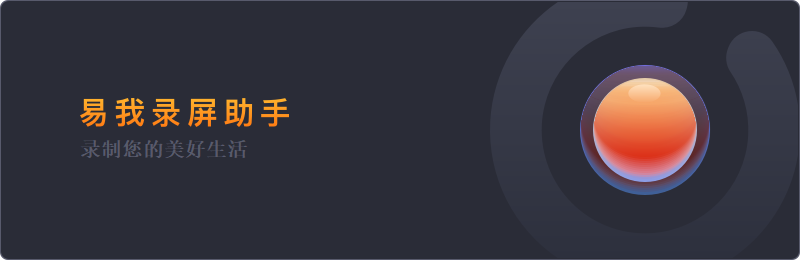
步骤 2. 选择录制区域「全屏」;

步骤 3. 选择录制声音,可以根据不同需求选择系统声音、麦克风、麦克风和系统声音、不录声音,点击「选项」可以调整系统和麦克风的音量大小;


步骤 4. 点击「REC」,开始录制。
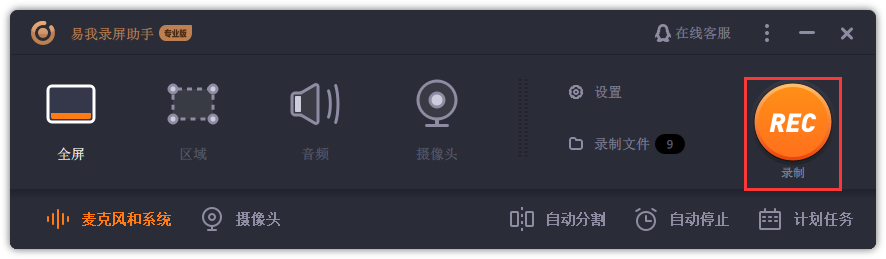
推荐二、电脑自带录屏
这是Win10系统自带的录屏工具,是完全免费的,可以录制屏幕画面等,操作起来也相对简单,但是相比经专业的易我录屏助手,它可能功能上没有那么完善,也不能编辑视频,这里我们先来看看如何使用Xbox录制电脑画面。
步骤 1.在开始菜单中输入“游戏栏”并打开程序,或按Windows+G键启动程序。
步骤 2.通过按REC按钮开始录制,或者可以单击“设置”按钮以根据自己的喜好设置录音。
步骤 3.当想停止录制时,可以按Windows+Alt+键,录制的文件保存在“视频>录制文件”下的用户文件夹中。
推荐三、PPT录屏
我们经常在网上会看见一些PPT大神,给大家演示一些关于PPT的技巧,其实他们用的就是PPT自带的录屏功能,操作方法也很简单,打开PPT,在【插入】里面选择【屏幕录制】即可。第一次打开需要等待几分钟时间~
打开后我们可以看到它能够录屏幕、录应用窗口以及摄像头,免费录制时长只有2分钟哦,开通wps会员可以解锁更多功能。
综上,如果你的录屏需求比较简单且是Win10系统,可以直接选择电脑自带的录屏功能,如果你有着更高的要求和更多功能需要满足,建议你直接使用易我录屏助手哦。
温馨提示:本文由易我科技网站编辑部出品转载请注明出处,违者必究(部分内容来源于网络,经作者整理后发布,如有侵权,请立刻联系我们处理)
标签:






